ReiBoot - Logiciel de réparation de système iOS gratuit
Réparer 150+ problèmes iOS & Mettre à jour/Enlever iOS 26 sans perte de données
ReiBoot - Outil de réparation iOS
Réparer 150+ problèmes iOS & Mettre à jour/Enlever iOS 26 sans perte de données
C’est quelque chose que vous détestez, et pourtant…
À chaque fois que l’un de vos contacts vous appelle via la messagerie instantanée WhatsApp, votre téléphone ne sonne pas.
Aucune notification. Aucune sonnerie. Pas même une icône.
Ce n’est que lorsque vous êtes connectée sur l’appli de Meta que vous voyez les appels entrants. Suivi de plusieurs appels manqués.
Rassurez-vous, nous avons 5 solutions sur-mesure qui vont vous permettre de corriger ce problème. Et à nouveau, de recevoir des notifications pour les appels téléphoniques.
Avant de chercher à régler votre problème, vous devez d’abord déterminer pourquoi vos appels restent silencieux.
La raison la plus courante sur iPhone, c’est que WhatsApp n’a tout simplement pas accès au microphone. Pour savoir si c’est votre cas, allez vérifier si l’application à la permission d’utiliser le micro de votre smartphone dans les réglages.
Excepté ce cas, 3 autres raisons peuvent expliquer ce silence lorsque vous recevez un appel :
Maintenant, voyons comment régler ses problèmes.
Sans transition, voici les solutions que nous vous proposons.
Si vous venez de faire une mise à jour de votre système d’exploitation ou avez fait un downgrade/upgrade récemment, cette méthode vous concerne.
En effet, après ces manœuvres, certaines applications peuvent ne plus être autorisées à afficher les notifications.
Pour savoir si c’est votre cas – et par la même occasion, corriger ce bug –, voici la démarche à suivre :
À présent, faites un test pour savoir si ça a marché.
Lancez un appel et observez si ça sonne ou si c’est toujours en sourdine.
Avant toute chose, nous vous mettons en garde : cette technique va supprimer tous vos réglages réseau, mots de passe wifi inclus.
Par conséquent, notez-les sur un bout de papier avant de suivre les étapes suivantes pour réinitialiser les réglages réseau :
Tapez sur « Réinitialiser les réglages réseau »

Puis, faites un test pour voir si ça fonctionne.
La méthode plus haut ne visait que vos réglages réseaux.
Celle-ci va formater tous les réglages de votre iPhone et le remettre à neuf – vous ne perdrez pas vos données.
De toutes les solutions, c’est la plus recommandée et la plus efficace.
Voici la marche à suivre :
Ensuite, dans « Transférer ou réinitialiser l’iPhone » → « Réinitialiser » et appuyez sur « Réinitialiser tous les réglages »
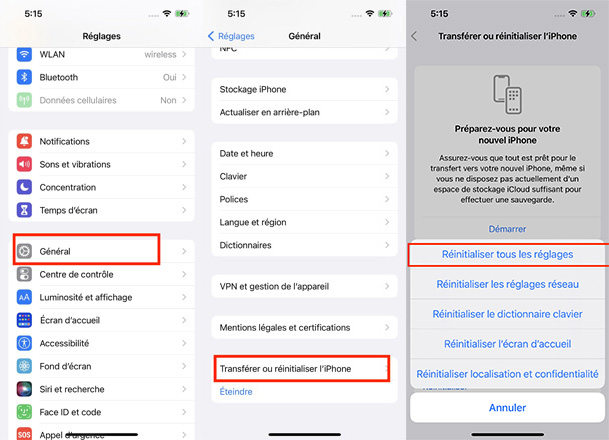
Une fois que vous aurez terminé, assurez-vous que WhatsApp a toutes les permissions nécessaires en allant dans ses préférences.
Après quoi, lancez un appel et laissez sonner.
Si aucune des solutions présentées jusqu’ici n’a fonctionné, il vous reste une autre beaucoup plus simple.
Connaissez-vous Tenorshare Reiboot ?
Tenorshare Reiboot est un outil de récupération et de réparation dédié au système d’exploitation iOS.
Peu importe le bug ou la panne que vous rencontrez, cet outil peut le corriger. Et justement, les problèmes de WhatsApp qui ne sonnent pas sur iPhone font aussi partie de cette liste.
Pour l’utiliser, voici comment faire :
Téléchargez et installez ReiBoot sur PC ou Mac

Connectez l’iPhone à l’ordinateur via un câble USB. Si malgré ça, votre téléphone ne s’affiche pas lorsque vous êtes en mode de récupération, cliquez sur « Essayer le mode DFU » ;
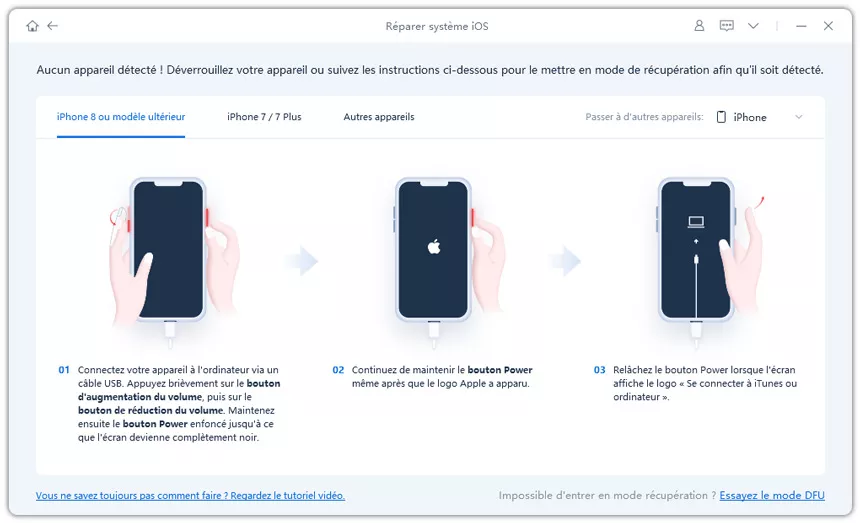
Après avoir connecté votre appareil, cliquez sur " Commencer " sur la page d'accueil pour réparer iOS.

Cliquez sur « Réparation standard » ;

Téléchargez le dernier firmware de votre version de l’OS de votre téléphone ;

Cliquez sur le bouton « Lancer la réparation standard »

Attendez quelques instants… et voilà, votre bug avec WhatsApp est résolu.
Une autre option plus simple pour sortir de ce mode silence involontaire est tout simplement de désinstaller et de réinstaller le service de messagerie.
Par contre, avant de vous ruer sur l’App Store, laissez-nous vous faire un petit rappel : vous allez perdre toutes vos données.
Messages. Photos. Vidéos. Conversations. Fichiers PDF… absolument tout va disparaître.
Alors, vous n’avez qu’à faire une sauvegarde sur votre compte Google Drive/iCloud et la restaurer ensuite ? Oui, mais il y a un hic : vous allez devoir restaurer absolument toutes vos données.
Y compris des données qui ne vous servent à rien.
Heureusement, on a une solution à vous proposer : Tenorshare UltData iOS.
Grâce à cet outil, vous allez pouvoir récupérer vos données WhatsApp après l’avoir réinstallé. Mieux encore, vous ne pourrez restaurer que les données importantes, selon vos choix.
Et pour les images et les vidéos, ce gestionnaire de fichiers iOS vous permet même de les prévisualiser. Très pratique pour déterminer si ça vaut la peine de restaurer certaines images et des vidéos.
Trêve de bavardages. Voici la marche à suivre pour réinstaller WhatsApp sur iPhone sans perdre aucune données :
Pendant ce temps, téléchargez et installez UltData iOS sur votre PC Windows ou Mac ;
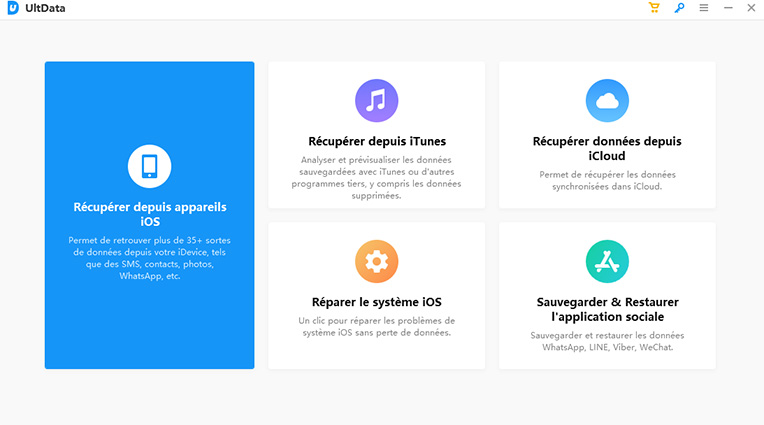
Cochez les types de fichiers que vous souhaitez récupérer puis cliquez sur « analyser » ;
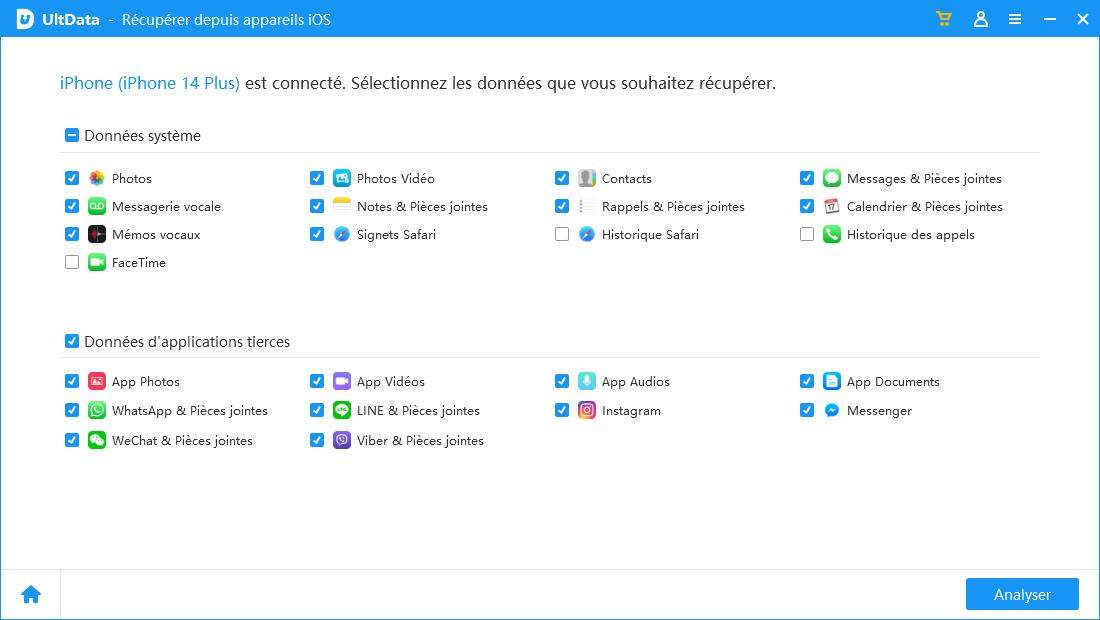
Maintenant, vous n’avez plus qu’à faire un test pour voir si ça a fonctionné.
Si vous ne supportez plus de ne plus entendre vos appels téléphoniques, que votre téléphone mette constamment en mode silencieux vos appels WhatsApp, alors cet article est fait pour vous.
Vous avez vu cinq méthodes qui vous permettront de régler ce bug WhatsApp.
Surtout, n’oubliez pas que vous pouvez réparer votre WhatsApp avec Si vous ne supportez plus de ne plus entendre vos appels téléphoniques, que votre téléphone mette constamment en mode silencieux vos appels WhatsApp, alors cet article est fait pour vous. Vous avez vu cinq méthodes qui vous permettront de régler ce bug WhatsApp. Surtout, n’oubliez pas que vous pouvez réparer votre WhatsApp avec Tenorshare Reiboot et retrouver vos données avec Tenorshare UltData. et retrouver vos données avec Tenorshare UltData.

Tenorshare ReiBoot -Résoudre les problèmes iOS
puis rédigez votre avis
Par Adrien Leroy
2025-12-10 / Réparer iPhone